freenas 11中文版是一款专门用于构建NAS服务器的操作系统,能够将pc电脑转换为存储服务器。freenas基于FreeBSD开发,新版界面采用全新的Google AngularJS框架,管理界面更加直观简洁,它主要利用ZFS文件系统对数据进行存储、管理和保护,兼具功能基础、系统稳定、数据安全等亮点。
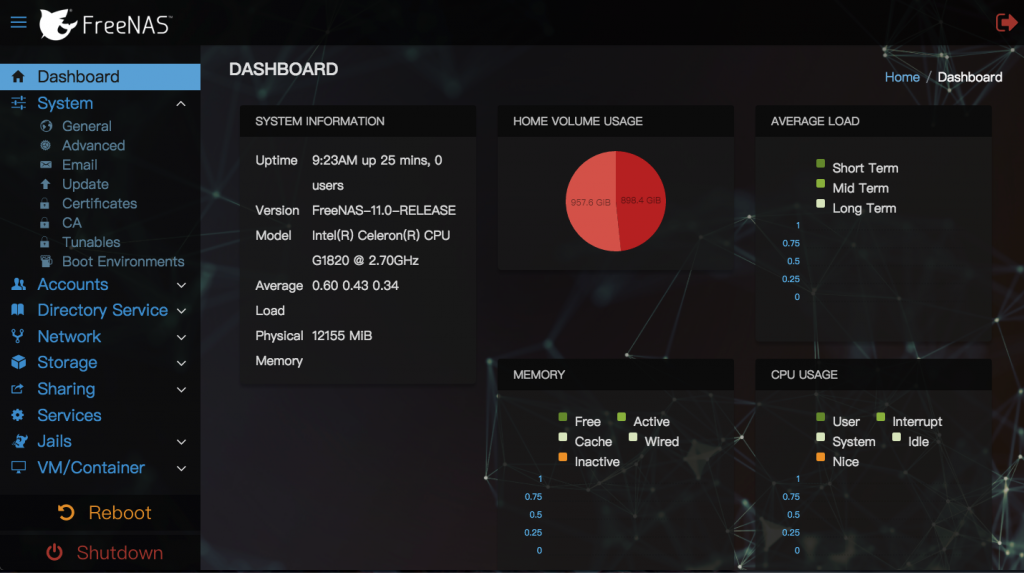
FreeNAS 采用 ZFS 文件系统存储、管理和保护数据。ZFS 提供了诸如轻量级快照、压缩和重复数据删除等高级功能。可以快速的将数据增量备份到其他设备,带宽占用少,可有效帮助系统从故障中转移。
支持 Active Directory 和 LDAP 用于用户认证以及手动的用户和用户组创建;
支持 UFS2 卷创建和导入,包括 gmirror,gstripe 和 graid3(注意,FreeNAS 9.3 版本不再支持 UFS)
支持创建和导入 ZFS 存储池,以及许多 UFS2 不支持的功能如:存储限额,快照,数据压缩,重复数据删除,磁盘替换等;
支持通过第三方插件扩展功能;(BT下载 transmission、云网盘 owncloud、同步备份 btsync、媒体中心**plexmediaserver **等)
双启动分区,升级过程将系统更新到非活动分区,可以从失败的更新中恢复;(注意,FreeNAS 9.3 版本为多启动分区,可以在多个系统版本之间回滚切换)
支持电子邮件系统通知;
基于 Django 开发的管理界面,通过浏览器管理;
支持安全的磁盘替换,自动 ZFS 快照,ZFS 垃圾清理,计划任务等均可在图形化界面中操作;
多语言支持(简体中文、繁体中文等20多种语言)
在图形化界面管理 SMART 监视器,UPS等;
支持 USB 3.0;
支持 Windows ACLs 和 UNIX 文件系统权限控制;
ZFS 定期快照可在 Windows 查看影子副本;
支持 tmux;
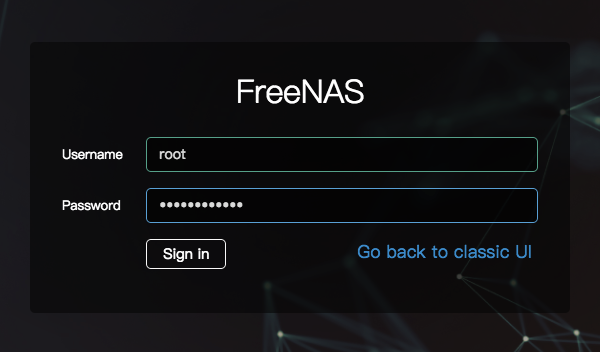
更新 ZFS 版本 Feature Flags
Ports 版本的 SSH 已更新至 7.4p1 依据 CVE-2016-10012。请使用 /usr/local/bin/ssh 和 /usr/local/bin/sshd 二进制文件。
Python 版本更新至 3.6.1.
用于 LSI/Avago/Broadcom 9305-8i、9305-16i 和 9305-24i 主机适配器的 sas3flash 固件更新工具已经更新至最新版本。
增加 Zerotier 分布式网络管理程序
默认情况下,将为Dell PERC H330、Dell PERC H730和其他受MRSAS(4)和MFI(4)驱动程序支持的控制器加载MRSAS(4)驱动程序。
pmc adaptec主机总线适配器的驱动程序已与pmspcv(4)驱动程序一起添加。
对于没有键盘和显示的设备,安装器 可以通过串口运行。
登录框 增加链接,用户可以点击体验 Angular-based 全新用户界面。
已将保存加密种子的选项添加到“系统保存配置”按钮。
系统更新 Email 通知由每天发送一次改为仅发送一次。
System→Alert Services中的新警报服务部分使通过外部服务发送重要警报成为可能,包括AWS-SNS、Hipchat、InfluxDB、Slack、Mattermost、OpsGenie、PagerDuty和Victorops。
加密卷改用 AES-256 算法
添加了一个实验性的Active Directory启用监视选项。启用后,将在与Active Directory服务器暂时失去通信后重新启动Active Directory服务。以前,与AD服务器的通信中断将停止Active Directory服务,需要手动重新启动。目前,这种实验特性只推荐用于非生产环境中的测试。如果遇到任何问题,请在https://bugs.freenas.org上提交bug报告。
Services 界面增加一个选框,可以直接设置服务是否开机启动。
Plugin 和 jail 模板更新至 CVE-2016-2107
新增 VMs (Virtual Machines) 功能,基于 bhyve(8),提供对 BSDs (FreeBSD, OpenBSD, NetBSD)、Linux (including CentOS, Debian, Fedora, OpenSUSE, Ubuntu)、SmartOS、Windows 和 Windows Server 的支持。未来版本将包含以下功能:VM 模板、hardware pass-through 和 UEFI 屏幕分辨率调整。
Netatalk 版本更新至 3.1.11.
Samba 版本更新至 4.6.5.
新增 S3 服务,FreeNAS?系统现在可以提供 S3 文件共享。
新增 Mosh 移动 shell
管道查看器是一种用于通过管道监视数据进度的实用程序,现已添加。这对于监视zfs send zfs recv命令很有用。
新增 Unison 文件同步工具
有关Avago磁盘控制器的驱动程序和固件版本不匹配的警报已被删除,因为这是不必要的。驱动程序和固件版本不再对应。
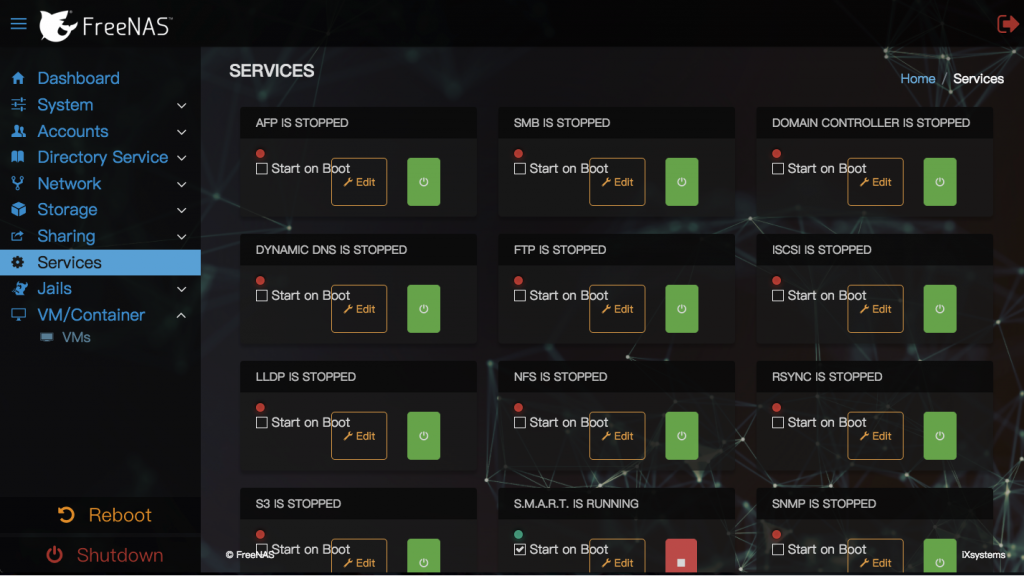
-64位多核心处理器(强烈推荐选用 Intel CPU)
-8GB 以上内存
-8GB 以上 U 盘
-至少 1 个用作数据存储的机械硬盘或固态硬盘(不建议使用硬件 RAID)
-1 个有线网络接口
准备一台虚拟机这里不打算多叙述了,看我准备的配置吧:
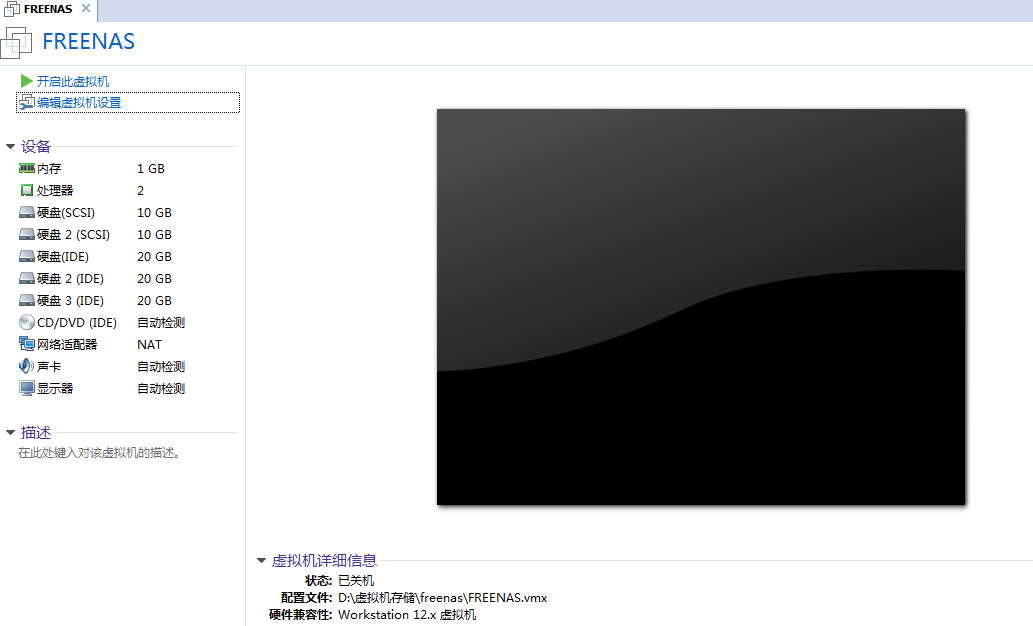
其中freenas将会安装到一块20G的硬盘中,freenas系统将会占用一整块盘,这里多加了好几块硬盘不一定都用上,但是尽可能模拟真实环境吧。
接下来开机(我选择了第二个):
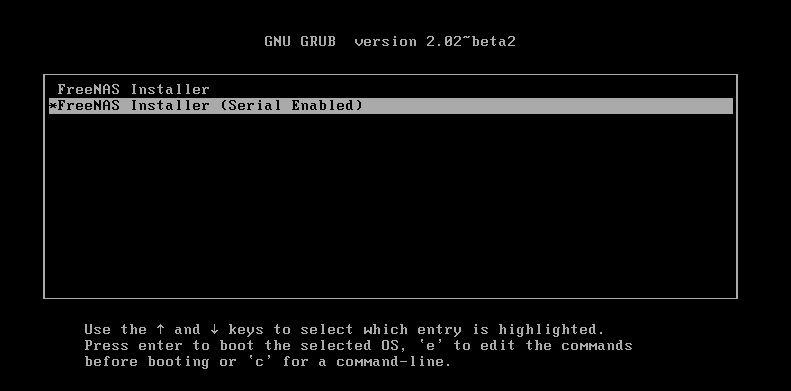
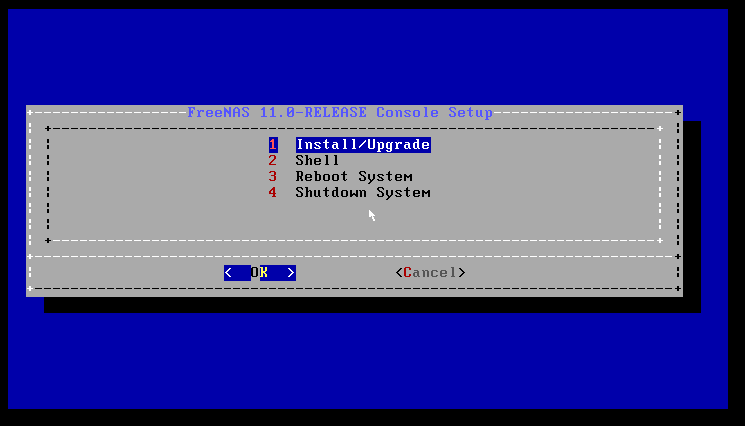
选择第一个,然后下一步选择YES:
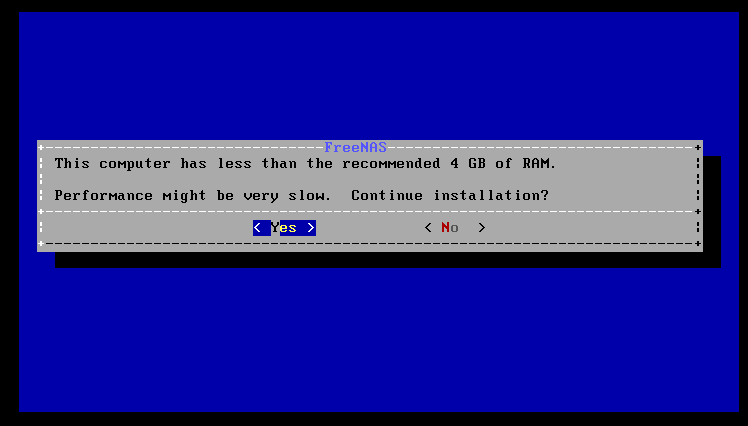
下面选择将系统安装到那一块盘上面,选择20G 的:
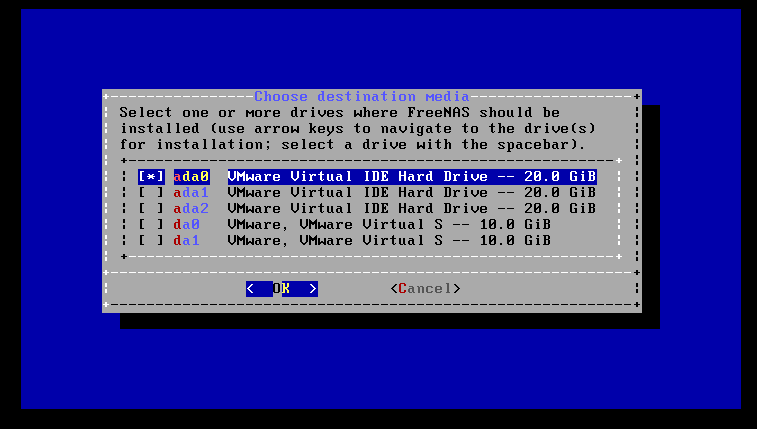
确定后下一步:
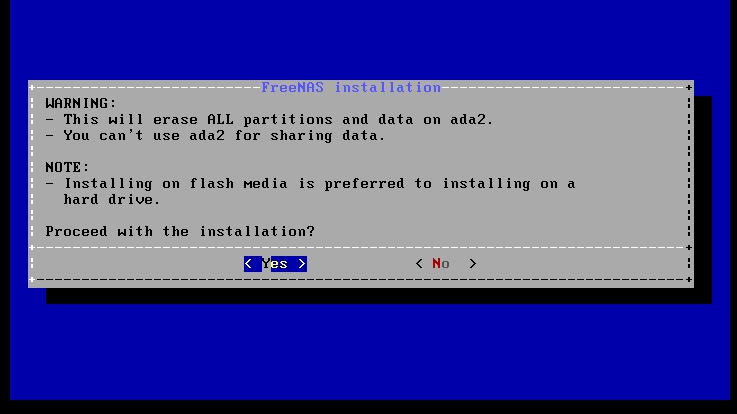
下面是给root创建密码,我的密码是111111
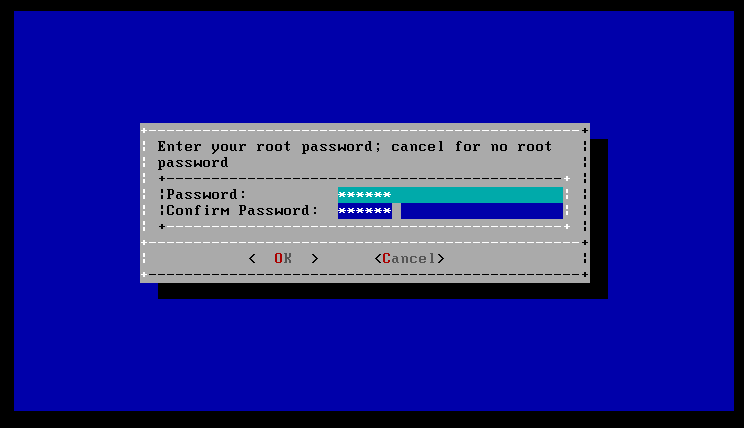
然后我选择了通过BIOS 模式:
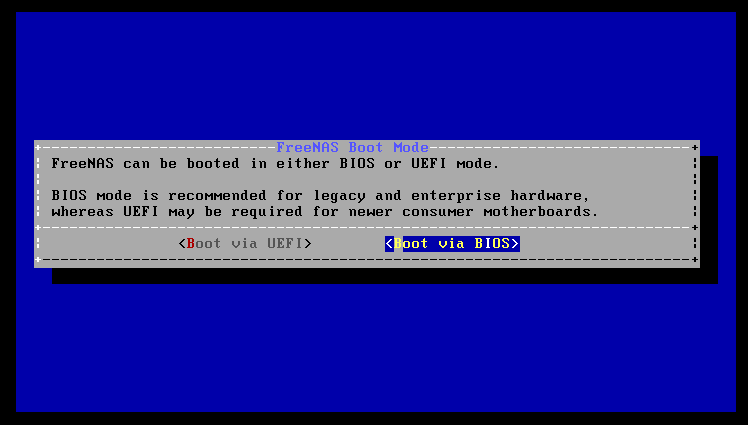
下面系统就进行安装了(速度还是很快的):
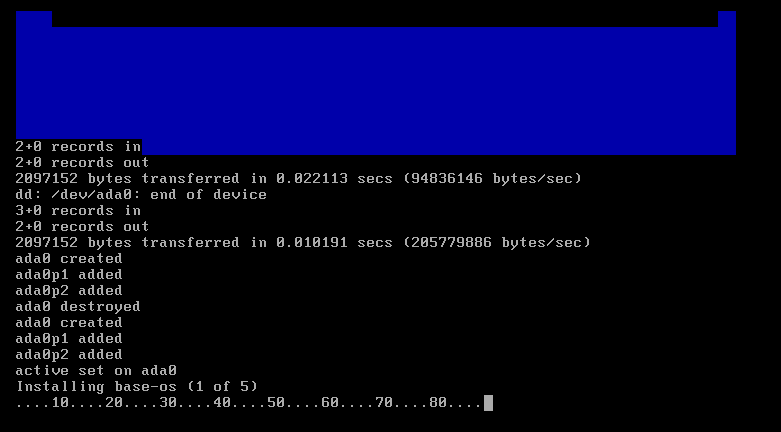
安装成功后,点击OK

然后回到最初的界面,选择reboot,不要选择第一个哦,嘻嘻。。。
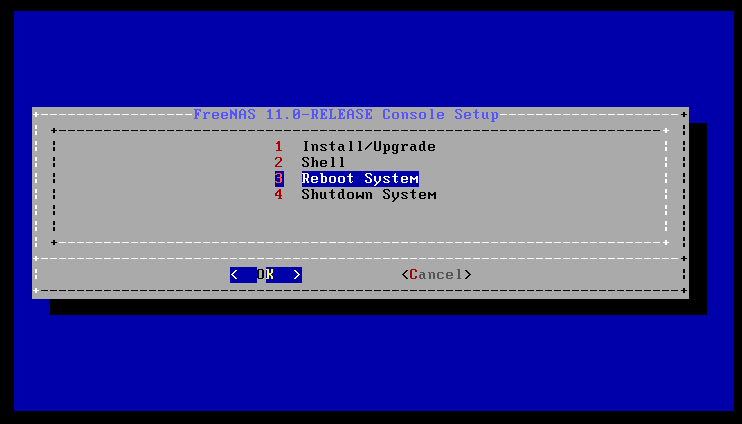
之后开机还是会安装一些东西的:
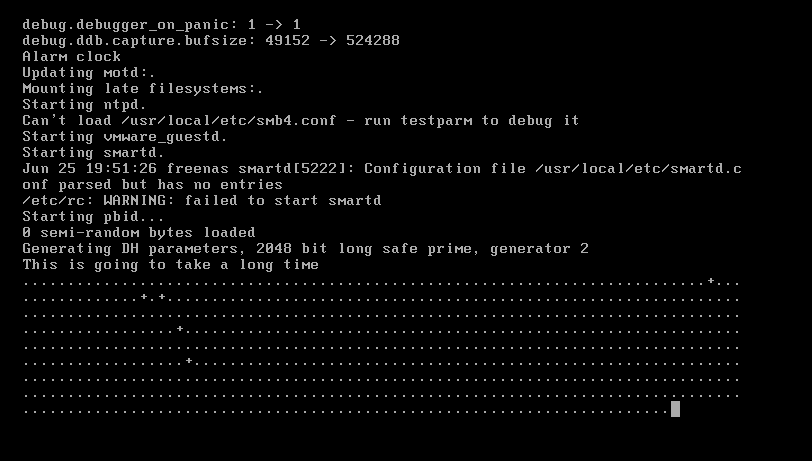
启动完成了,如下:
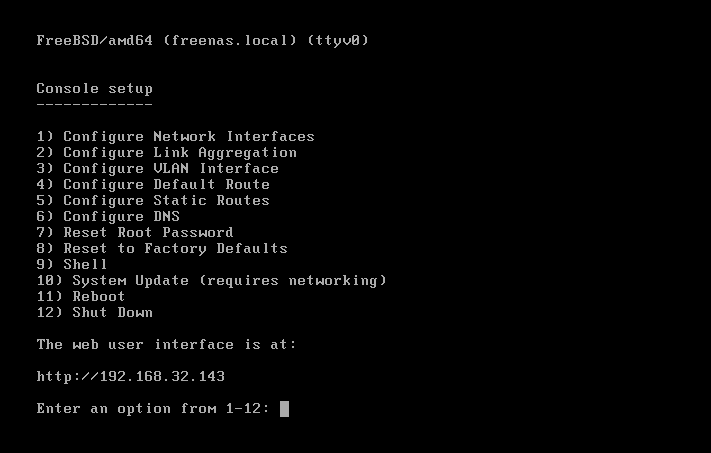
我们可以通过网站访问 http://192.168.32.143,在上面进行一些配置。
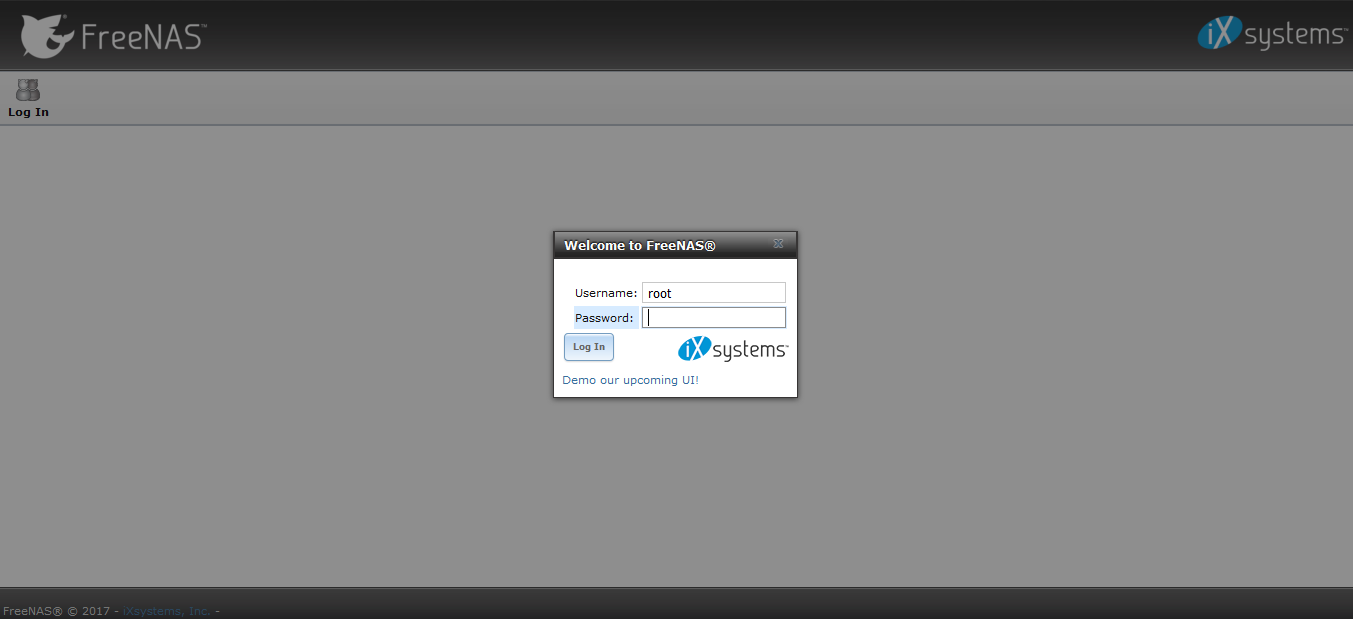
打开网站界面如下图:
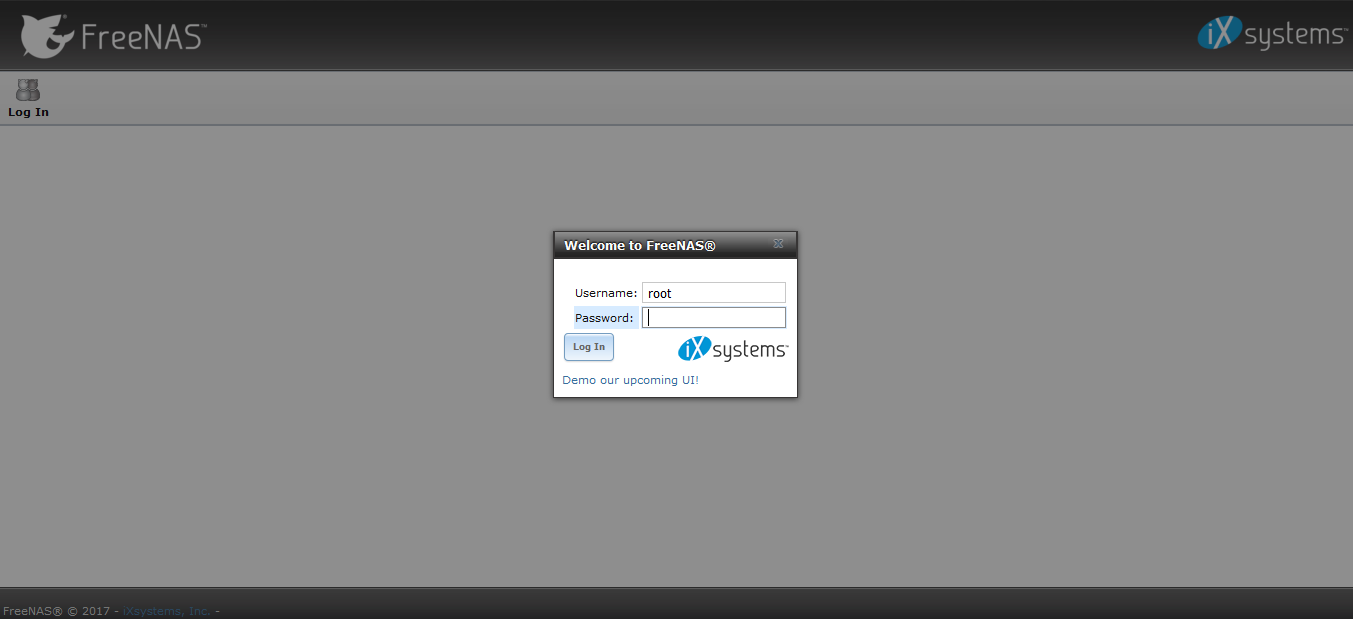
输入 之前设置的root密码即可登录。
进入后可以看到:
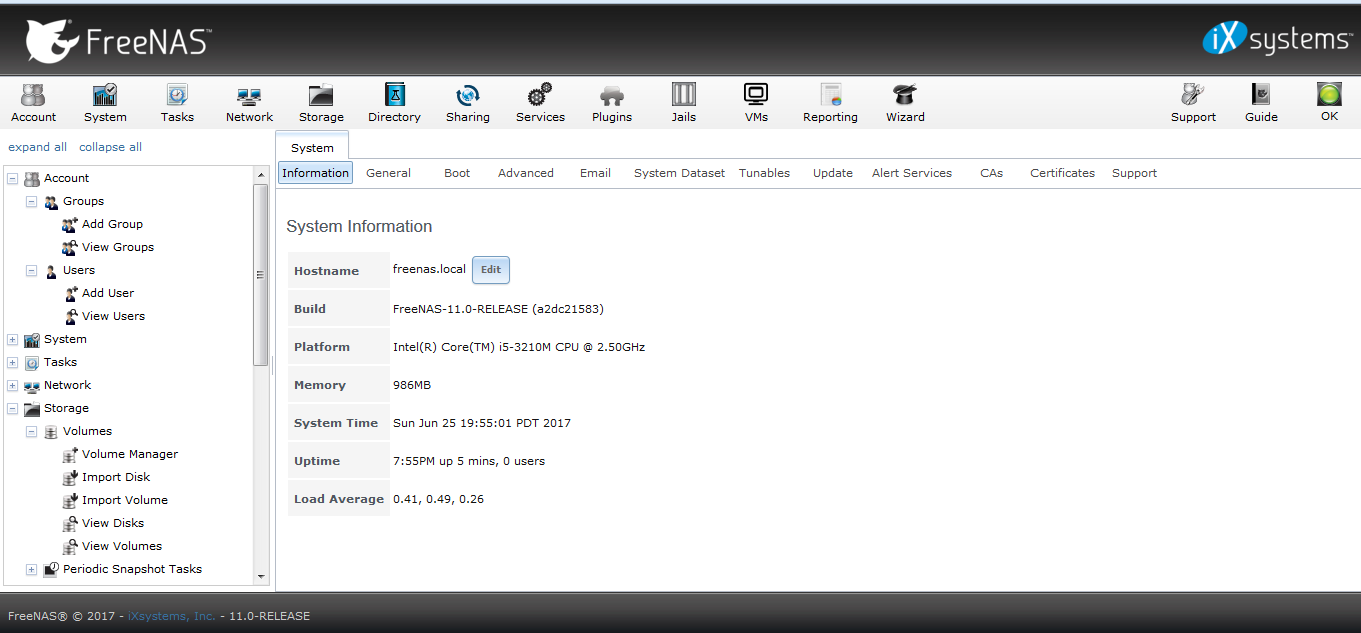
至此安装就完成了。
1.点击:网络概要
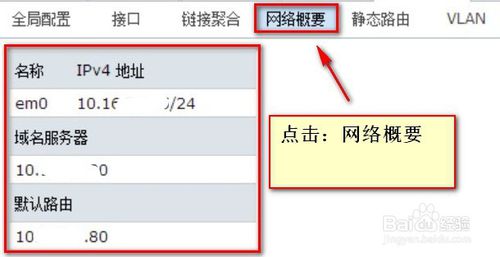
2.要用FreeNas发送邮件-->需要在FreeNas中配置DNS和网关-->需要配置动态DNS-->才能在公网访问你的服务器-->保存
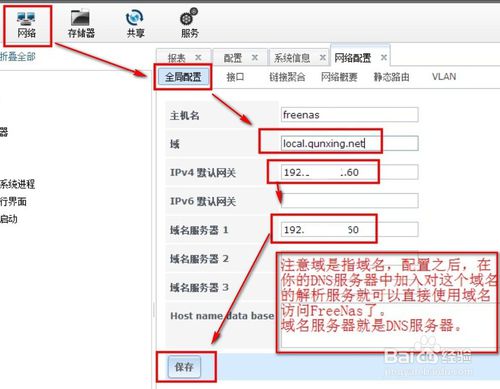
3.配置IP地址及添加多个IP地址--》比如一个用于管理--》一个用于数据存储的操作如下
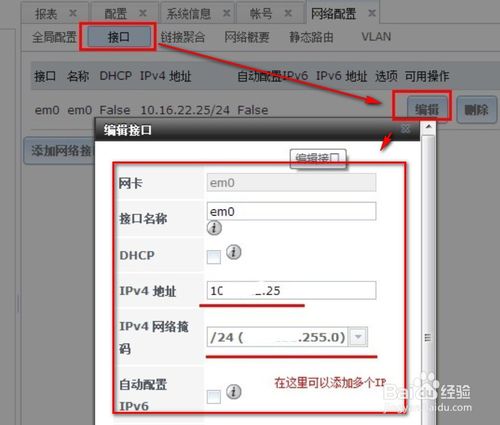
4.进入配置电邮--》设置即:输入发件人的邮箱地址-》发送的smtp服务器域名或IP的操作如下
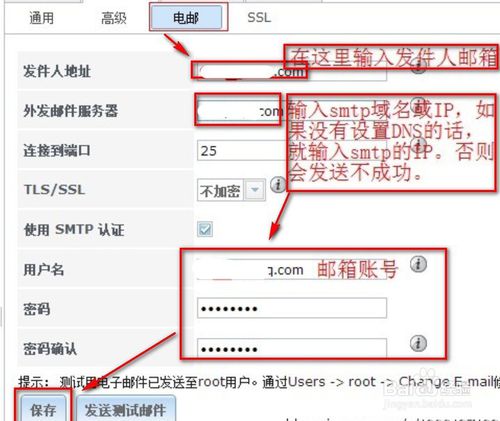
5.更改root用户的邮箱的操作如下
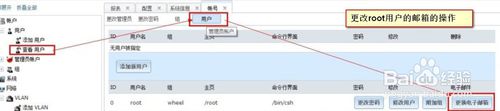
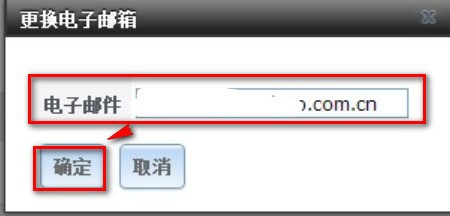
6.更改好邮箱之后--》测试邮件发送-->如下
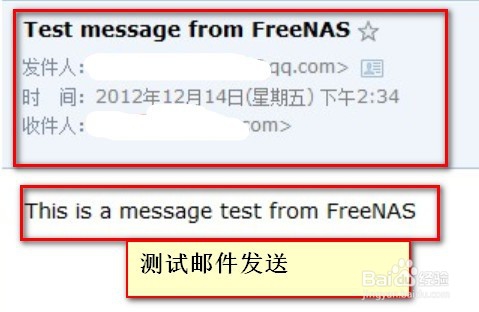
自动安装插件
安装插件的前提是FreeNAS主机已设置好了卷/数据集并且已经接入互联网,安装时系统会从 FreeNAS 官方服务器下载插件安装包
浏览器打开FreeNAS WebGUI管理界面,主菜单点选“Plugins”插件,如下图所示,系统会自动载入所有可以安装的插件。如果列表中没有显示插件列表,说明你的FreeNAS主机可能没有正确接入互联网,请检查网络连通性。
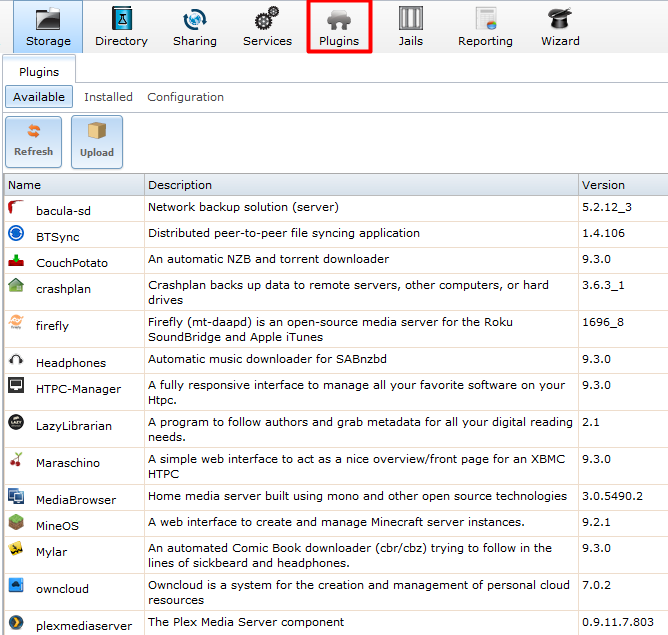
在列表中点选希望安装的插件,点击列表下方的“Install”安装按钮,会弹出如下图所示的窗口,提示内容为“Are you sure you want to install xxx plugin?”是否安装 xxx 插件?
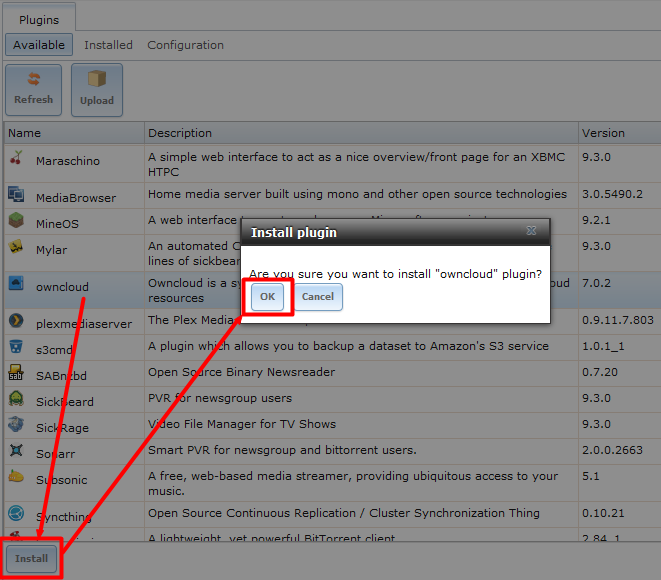
点击“OK” 确定按钮,系统将自动开始从服务器端下载插件包并执行安装,如下图所示。由于 FreeNAS 官方服务器在国外,国内下载速度可能比较慢,需要耐心等待。注意:插件安装过程中请不要关闭安装界面,中断安装会导致错误。
注意:**FreeNAS 自动安装插件的过程中,首先从服务器端下载插件安装包,随后自动创建一个Plugin Jail,并将插件安装到创建好的Plugin Jail 中。除了下载插件包以外,还要从服务器下载 Plugin Jail 模板,因此整个安装过程会比较慢。
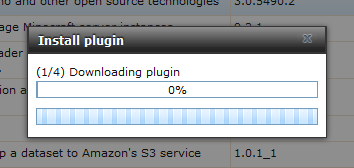
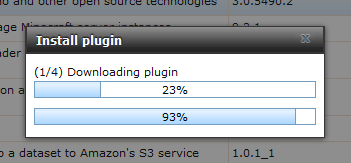
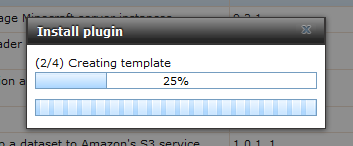
插件安装完成,点选“Installed”已安装子菜单,这里列出了所有已经装好的插件。可以看到,新安装的插件默认状态为“OFF”,鼠标点击红色的“OFF”按钮将其切换成绿色的“ON”,这样插件就已经启动了。
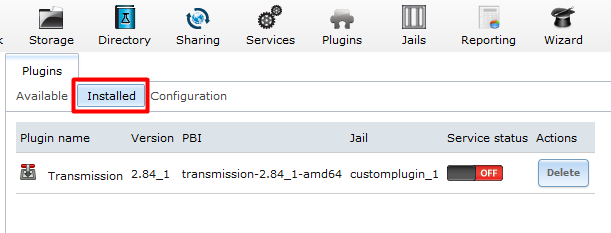
通常,安装在FreeNAS中的插件都有独立的WebGUI管理界面,在左侧的系统菜单中展开“Plugins”插件,这里也会列出所有已安装的插件,重点在于,双击这里列出的插件,会弹出插件的属性窗口,可以对插件的各项功能进行设置。
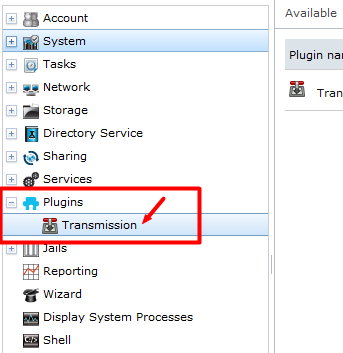
如下图所示,点击系统菜单中的“Transmission”插件,会弹出该插件的设置窗口,在窗口中的第一行“Transmission’s Web Interface can be found here”插件的WebGUI界面点此打开,点击“here”文字,就会在浏览器新选项卡中打开插件的使用界面。
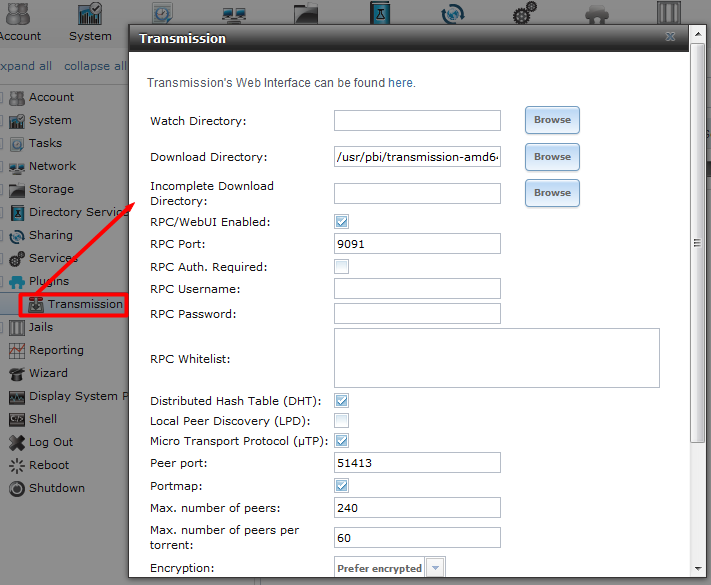
如下图所示,可以看到系统为Transmission插件设置的IP地址为192.168.1.3,端口为9091,以后可以直接在浏览器中输入 http://192.168.1.3:9091 这个地址直接打开Transmission插件的WebGUI。
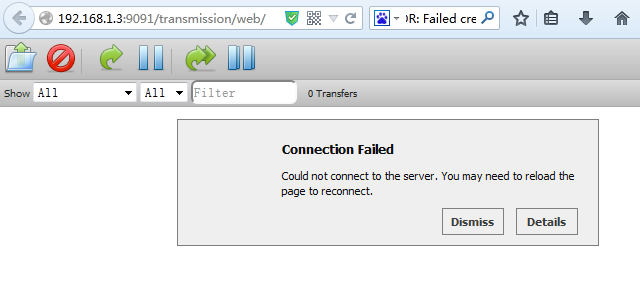
手动安装插件
如果FreeNAS插件列表中暂时没有你想用的插件,而你已经下载到了所需插件PBI安装包,这时就可以通过手动上传的方式安装所需要的插件。还有一种情况,国内访问FreeNAS官方服务器的速度比较慢,自动下载浪费时间,你就可以使用迅雷等下载工具从官方服务器下载需要的插件,然后执行手动安装。
安装的过程也非常简单,插件菜单中点选“Upload”上传图标,使用窗口中的“浏览”按钮选择本地下载好的插件安装包(.pbi后缀),然后点击“Upload”上传按钮,系统会自动执行安装。
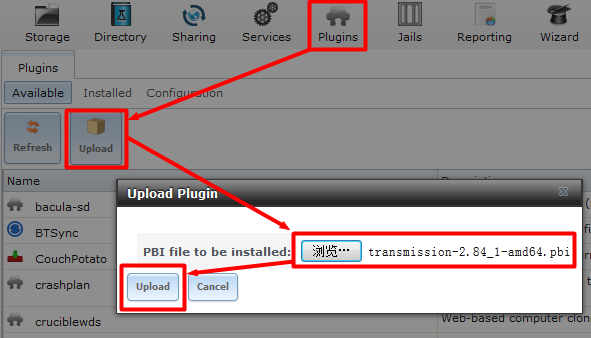
手动安装插件与自动安装插件只是在安装过程上有一定的区别,插件安装完成以后的使用完全一样,请参考上面的介绍使用即可。
关于安装插件的一些提醒
插件更新
当已装插件有新版本发布时,在已安装插件列表中会显示“Update”更新按钮,
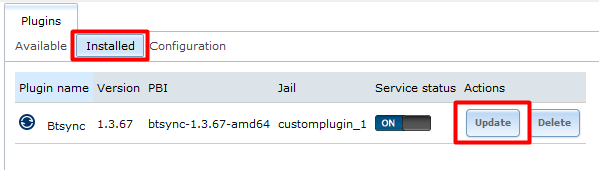
点击“Update”更新按钮后,系统会弹出安装提示,是否更新XX插件,点击“OK”确定,系统会自动从FreeNAS官方插件服务器中下载该插件最新版本的安装包,并自动执行安装。
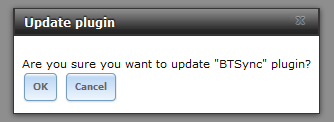
更新完成如下图,注意版本号已经变了。
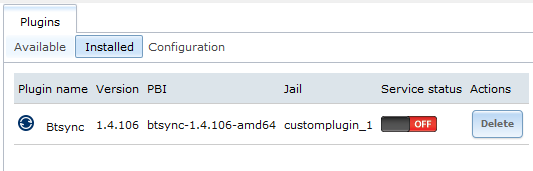
删除插件
删除插件只要点击相应插件后面的“Delete”按钮即可。需要注意,FreeNAS的插件安装在Jail中,删除插件,同时也会删除插件所在的Jail。因此,在决定删除一个插件之前,先确认其所在的Jail中没有存储重要数据,否则,先备份Jail中的重要资料,再删除插件。
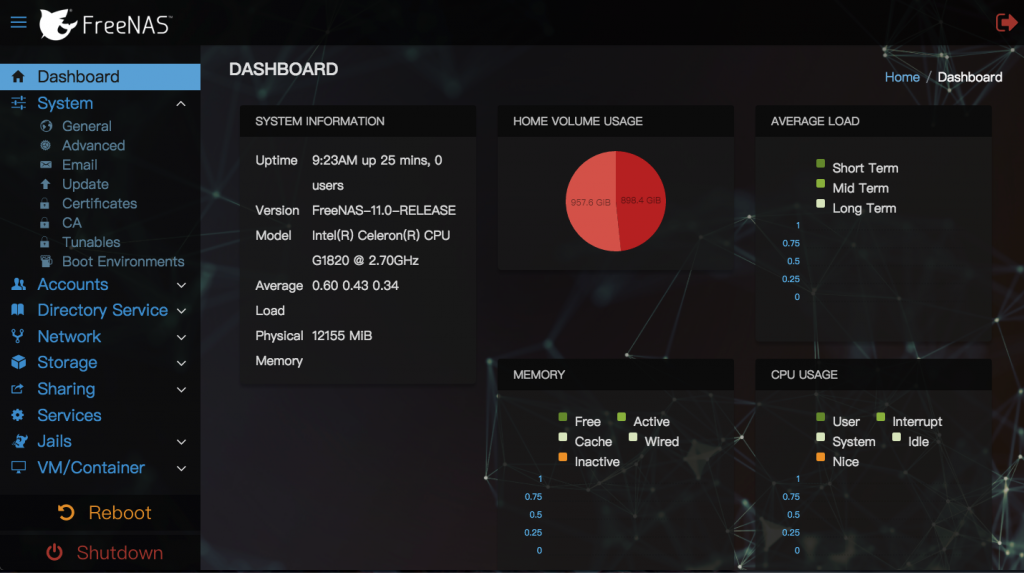
【基本介绍】
FreeNAS是一款开源免费专门用于构建 NAS(Network Attached Storage) 服务器的专业操作系统。FreeNAS 可以轻松把一台普通的台式机变成存储服务器。它基于 FreeBSD 开发,在 BSD License 授权写一下发布,主要运行在 x86-64 架构的计算上。FreeNAS 支持 Windows,OS X 和 Unix 客户端,以及大量的虚拟化主机,例如 XenServer 和 VMware,支持 CIFS,AFP,NFS,iSCSI,SSH,rsync,WebDAV,以及 FTP/TFTP 等文件共享和传输协议。FreeNAS 采用 ZFS 文件系统存储、管理和保护数据。ZFS 提供了诸如轻量级快照、压缩和重复数据删除等高级功能。可以快速的将数据增量备份到其他设备,带宽占用少,可有效帮助系统从故障中转移。
【软件特点】
支持 CIFS,AFP,NFS,iSCSI,SSH,rsync,WebDAV,以及 FTP/TFTP 等文件共享和传输协议;支持 Active Directory 和 LDAP 用于用户认证以及手动的用户和用户组创建;
支持 UFS2 卷创建和导入,包括 gmirror,gstripe 和 graid3(注意,FreeNAS 9.3 版本不再支持 UFS)
支持创建和导入 ZFS 存储池,以及许多 UFS2 不支持的功能如:存储限额,快照,数据压缩,重复数据删除,磁盘替换等;
支持通过第三方插件扩展功能;(BT下载 transmission、云网盘 owncloud、同步备份 btsync、媒体中心**plexmediaserver **等)
双启动分区,升级过程将系统更新到非活动分区,可以从失败的更新中恢复;(注意,FreeNAS 9.3 版本为多启动分区,可以在多个系统版本之间回滚切换)
支持电子邮件系统通知;
基于 Django 开发的管理界面,通过浏览器管理;
支持安全的磁盘替换,自动 ZFS 快照,ZFS 垃圾清理,计划任务等均可在图形化界面中操作;
多语言支持(简体中文、繁体中文等20多种语言)
在图形化界面管理 SMART 监视器,UPS等;
支持 USB 3.0;
支持 Windows ACLs 和 UNIX 文件系统权限控制;
ZFS 定期快照可在 Windows 查看影子副本;
支持 tmux;
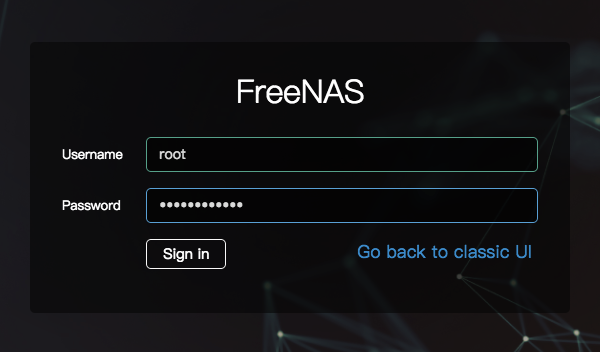
【新增功能】
底层系统更新至 FreeBSD 11-STABLE更新 ZFS 版本 Feature Flags
Ports 版本的 SSH 已更新至 7.4p1 依据 CVE-2016-10012。请使用 /usr/local/bin/ssh 和 /usr/local/bin/sshd 二进制文件。
Python 版本更新至 3.6.1.
用于 LSI/Avago/Broadcom 9305-8i、9305-16i 和 9305-24i 主机适配器的 sas3flash 固件更新工具已经更新至最新版本。
增加 Zerotier 分布式网络管理程序
默认情况下,将为Dell PERC H330、Dell PERC H730和其他受MRSAS(4)和MFI(4)驱动程序支持的控制器加载MRSAS(4)驱动程序。
pmc adaptec主机总线适配器的驱动程序已与pmspcv(4)驱动程序一起添加。
对于没有键盘和显示的设备,安装器 可以通过串口运行。
登录框 增加链接,用户可以点击体验 Angular-based 全新用户界面。
已将保存加密种子的选项添加到“系统保存配置”按钮。
系统更新 Email 通知由每天发送一次改为仅发送一次。
System→Alert Services中的新警报服务部分使通过外部服务发送重要警报成为可能,包括AWS-SNS、Hipchat、InfluxDB、Slack、Mattermost、OpsGenie、PagerDuty和Victorops。
加密卷改用 AES-256 算法
添加了一个实验性的Active Directory启用监视选项。启用后,将在与Active Directory服务器暂时失去通信后重新启动Active Directory服务。以前,与AD服务器的通信中断将停止Active Directory服务,需要手动重新启动。目前,这种实验特性只推荐用于非生产环境中的测试。如果遇到任何问题,请在https://bugs.freenas.org上提交bug报告。
Services 界面增加一个选框,可以直接设置服务是否开机启动。
Plugin 和 jail 模板更新至 CVE-2016-2107
新增 VMs (Virtual Machines) 功能,基于 bhyve(8),提供对 BSDs (FreeBSD, OpenBSD, NetBSD)、Linux (including CentOS, Debian, Fedora, OpenSUSE, Ubuntu)、SmartOS、Windows 和 Windows Server 的支持。未来版本将包含以下功能:VM 模板、hardware pass-through 和 UEFI 屏幕分辨率调整。
Netatalk 版本更新至 3.1.11.
Samba 版本更新至 4.6.5.
新增 S3 服务,FreeNAS?系统现在可以提供 S3 文件共享。
新增 Mosh 移动 shell
管道查看器是一种用于通过管道监视数据进度的实用程序,现已添加。这对于监视zfs send zfs recv命令很有用。
新增 Unison 文件同步工具
有关Avago磁盘控制器的驱动程序和固件版本不匹配的警报已被删除,因为这是不必要的。驱动程序和固件版本不再对应。
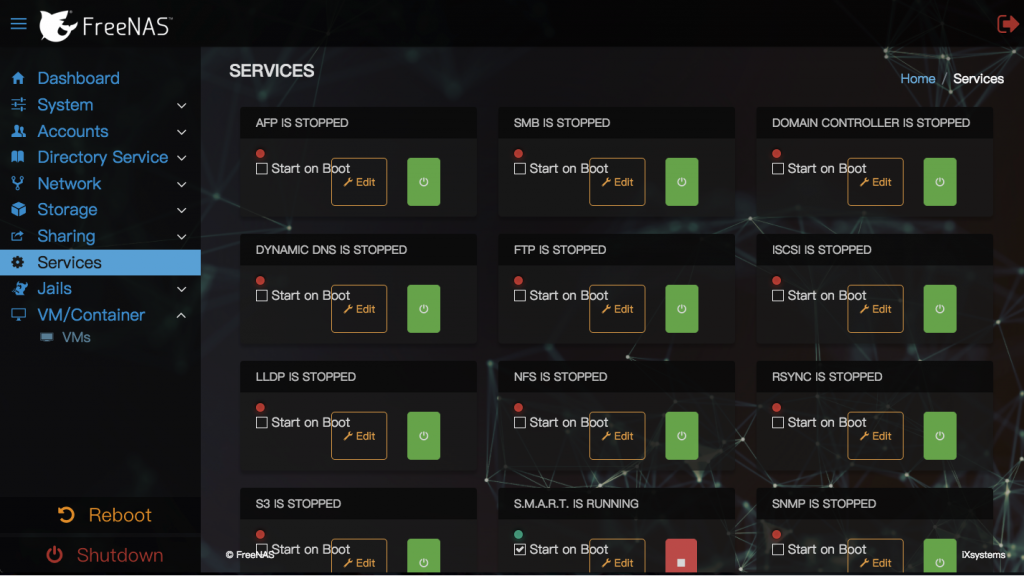
【系统要求】
这是运行 FreeNAS 系统应具备的最低要求,可以满足少量用户的日常使用。-64位多核心处理器(强烈推荐选用 Intel CPU)
-8GB 以上内存
-8GB 以上 U 盘
-至少 1 个用作数据存储的机械硬盘或固态硬盘(不建议使用硬件 RAID)
-1 个有线网络接口
【安装教程】
freenas 安装教程准备一台虚拟机这里不打算多叙述了,看我准备的配置吧:
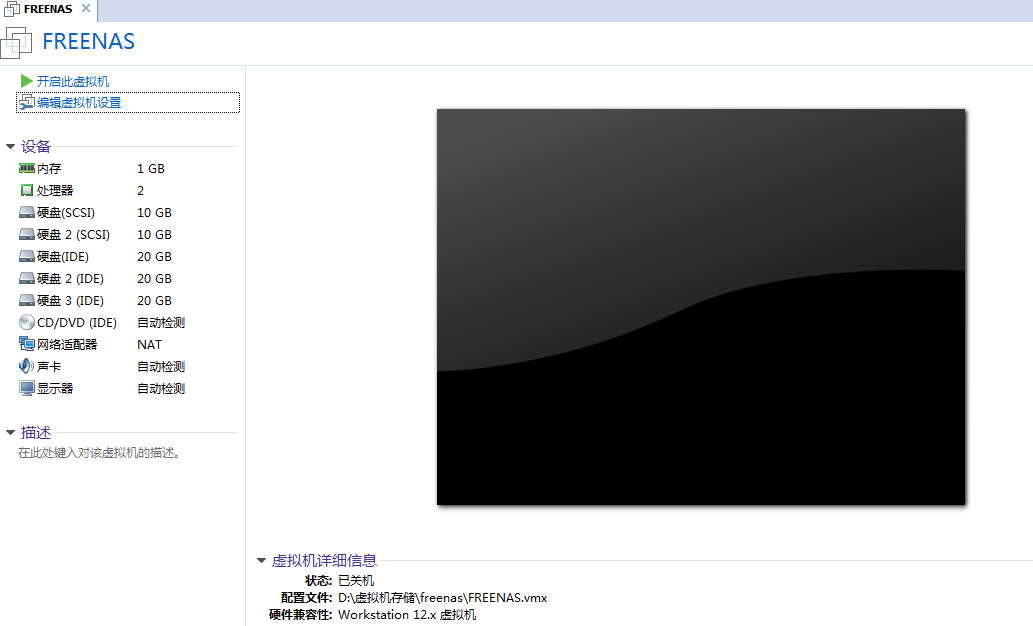
其中freenas将会安装到一块20G的硬盘中,freenas系统将会占用一整块盘,这里多加了好几块硬盘不一定都用上,但是尽可能模拟真实环境吧。
接下来开机(我选择了第二个):
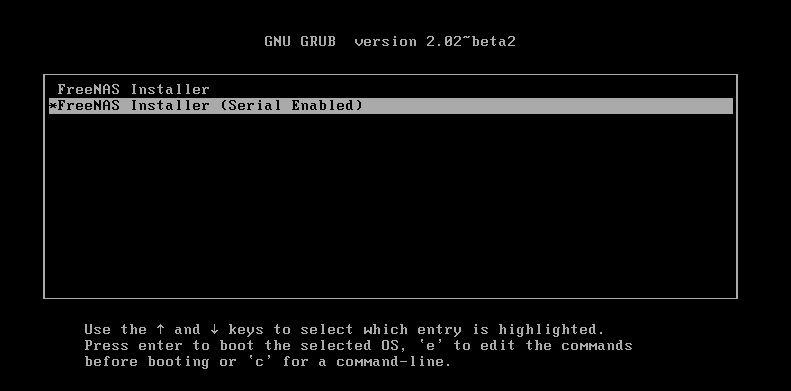
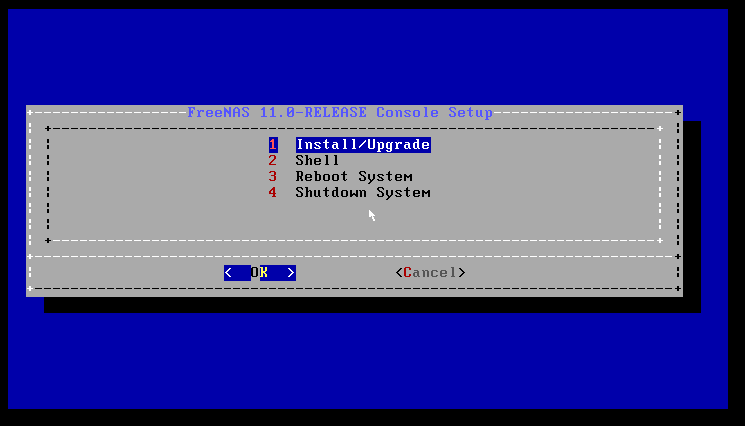
选择第一个,然后下一步选择YES:
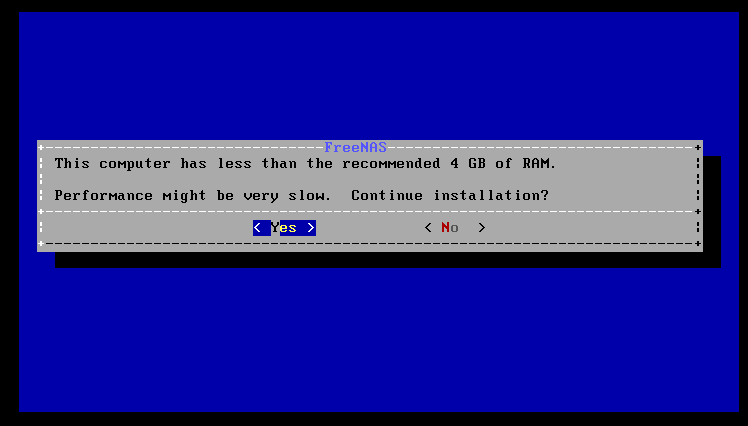
下面选择将系统安装到那一块盘上面,选择20G 的:
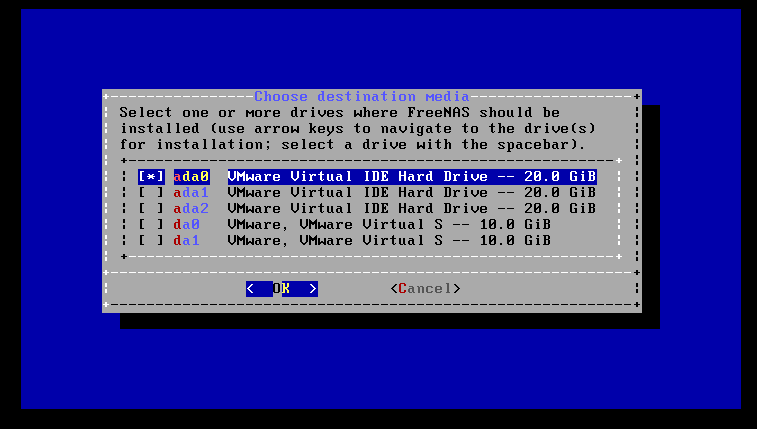
确定后下一步:
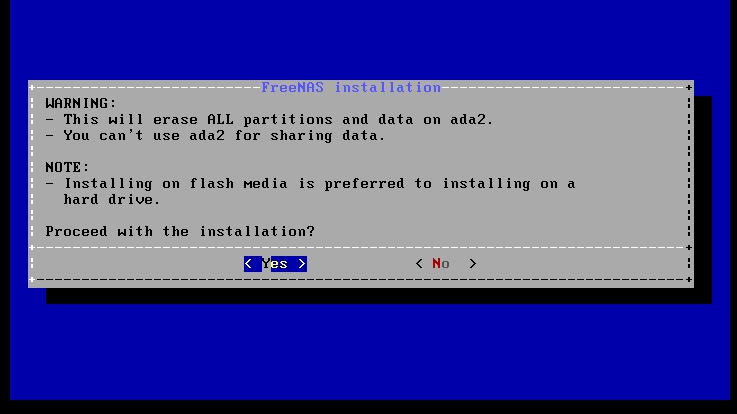
下面是给root创建密码,我的密码是111111
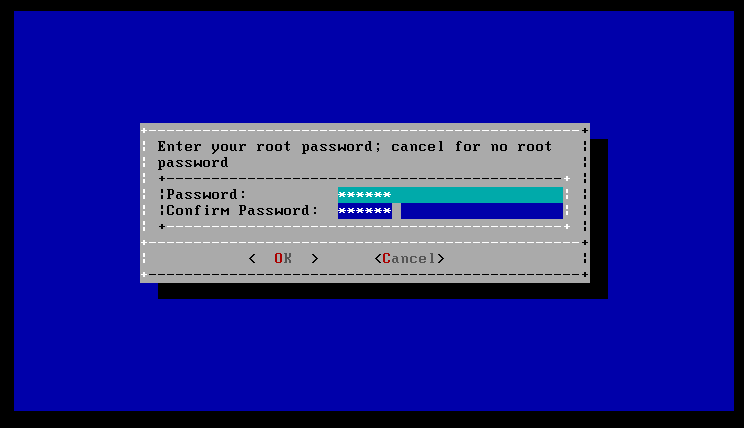
然后我选择了通过BIOS 模式:
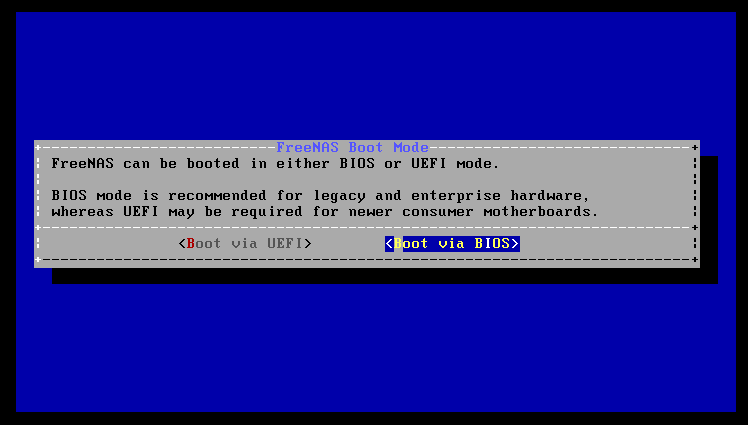
下面系统就进行安装了(速度还是很快的):
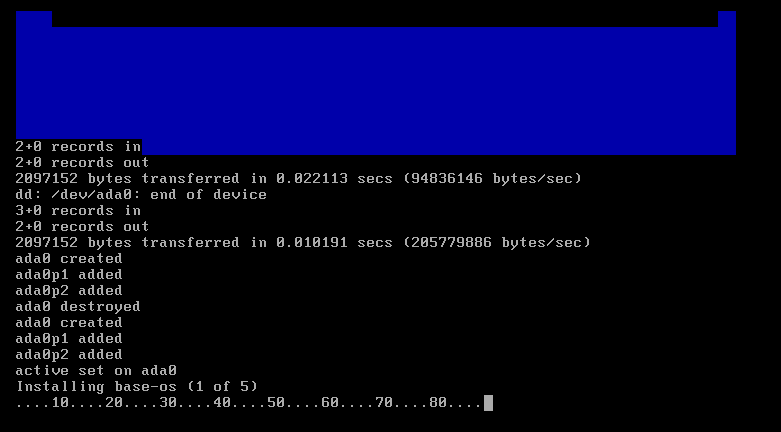
安装成功后,点击OK

然后回到最初的界面,选择reboot,不要选择第一个哦,嘻嘻。。。
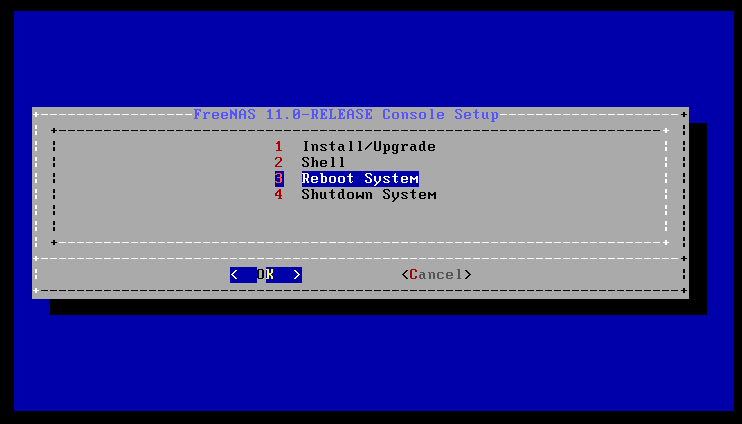
之后开机还是会安装一些东西的:
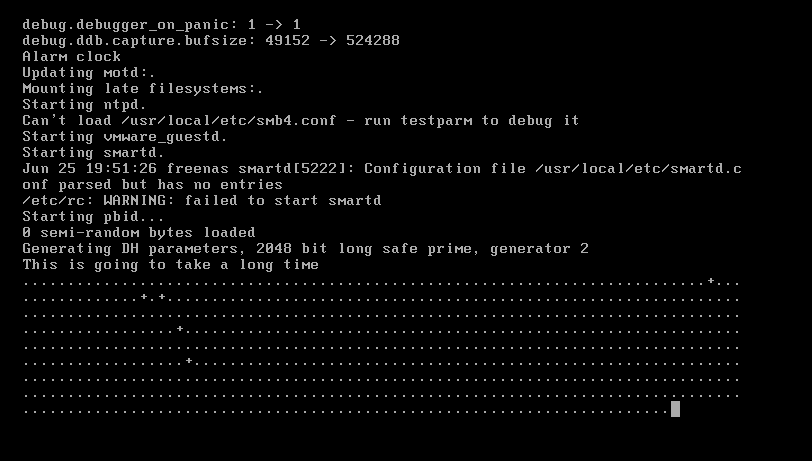
启动完成了,如下:
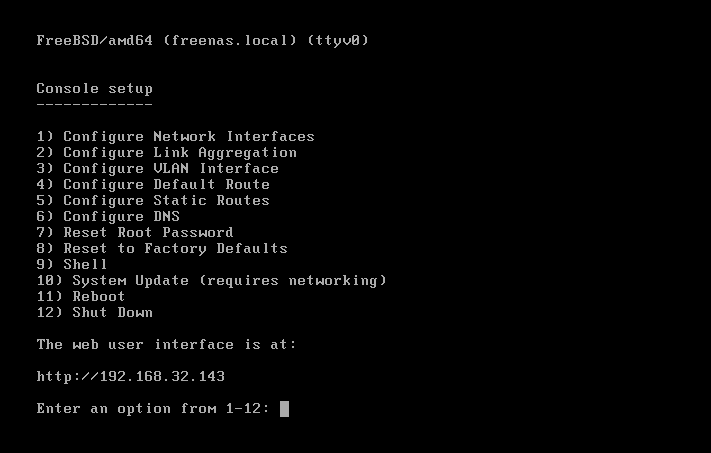
我们可以通过网站访问 http://192.168.32.143,在上面进行一些配置。
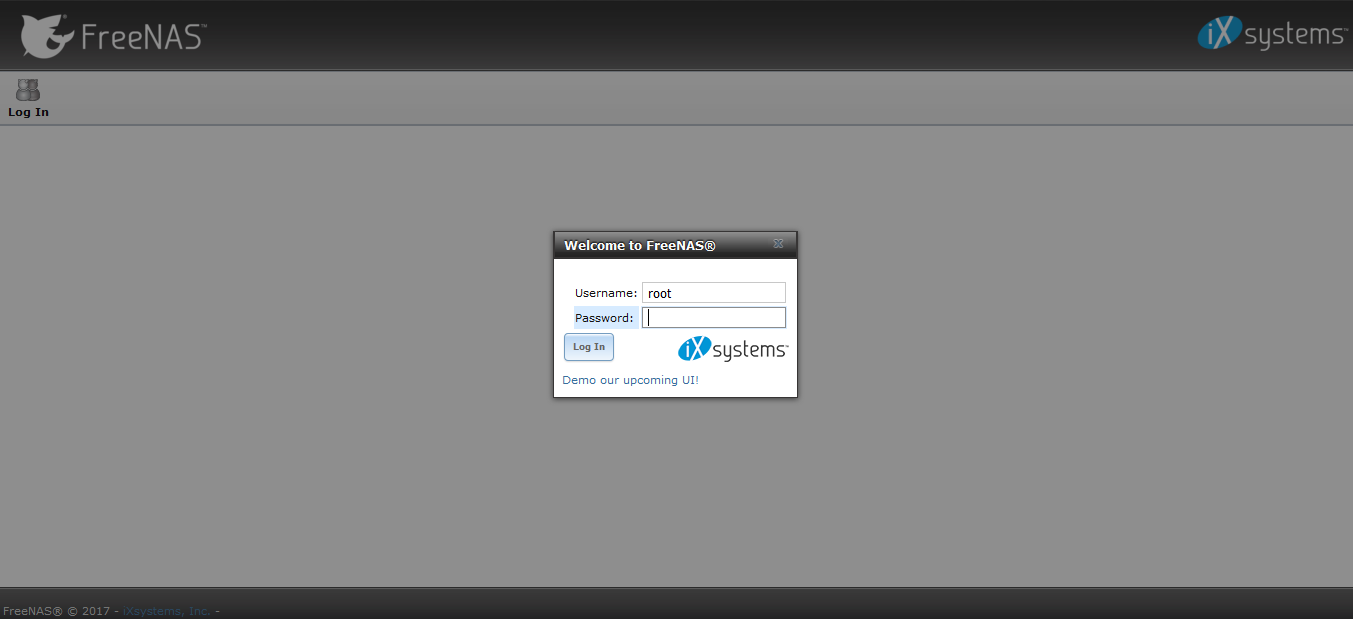
打开网站界面如下图:
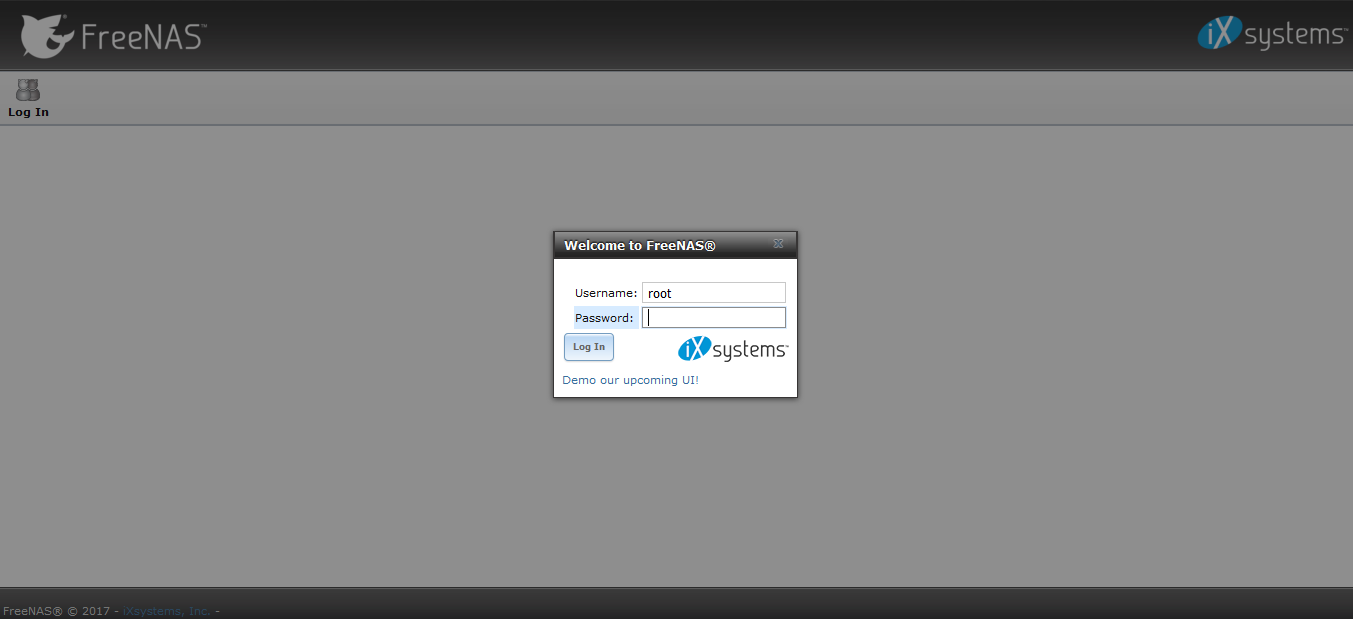
输入 之前设置的root密码即可登录。
进入后可以看到:
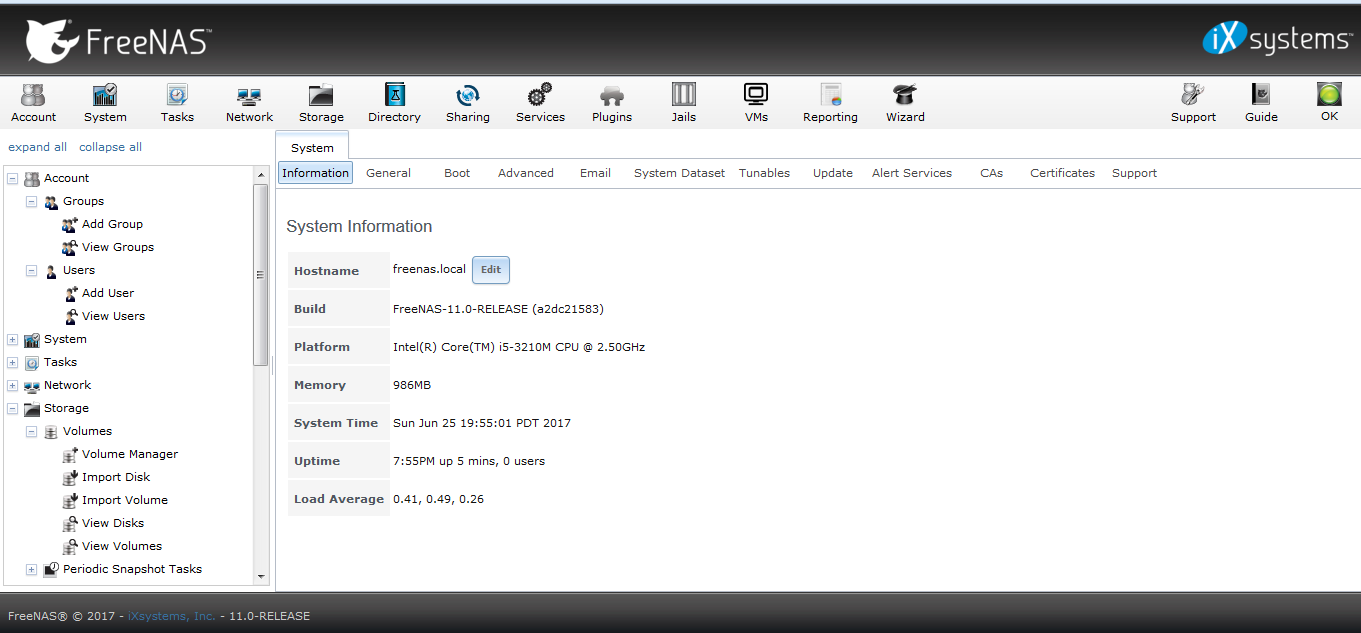
至此安装就完成了。
【使用教程】
freenas如何 配置 Dynamic DNS1.点击:网络概要
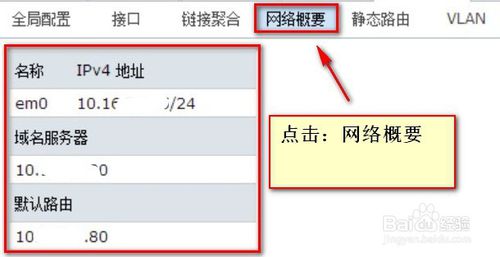
2.要用FreeNas发送邮件-->需要在FreeNas中配置DNS和网关-->需要配置动态DNS-->才能在公网访问你的服务器-->保存
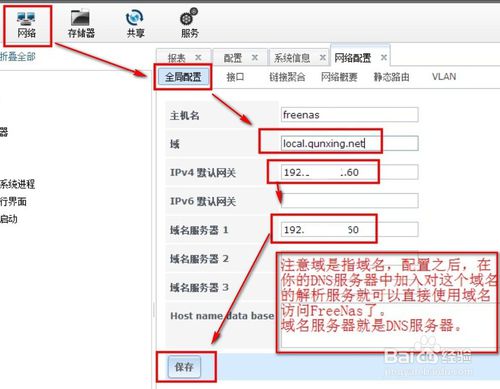
3.配置IP地址及添加多个IP地址--》比如一个用于管理--》一个用于数据存储的操作如下
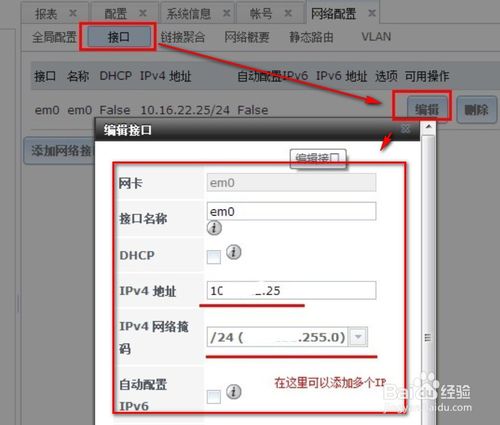
4.进入配置电邮--》设置即:输入发件人的邮箱地址-》发送的smtp服务器域名或IP的操作如下
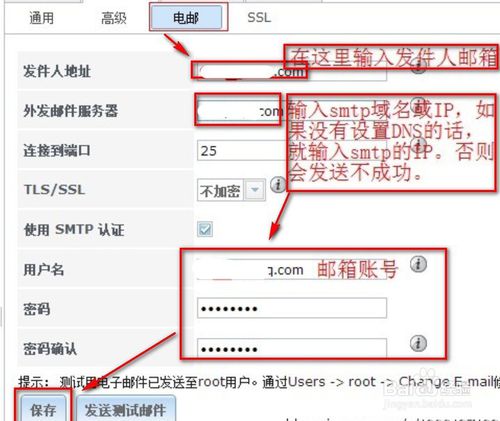
5.更改root用户的邮箱的操作如下
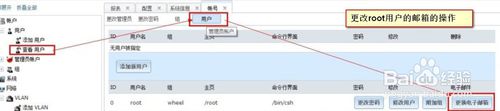
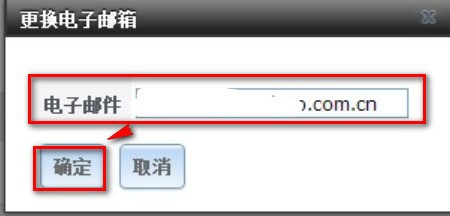
6.更改好邮箱之后--》测试邮件发送-->如下
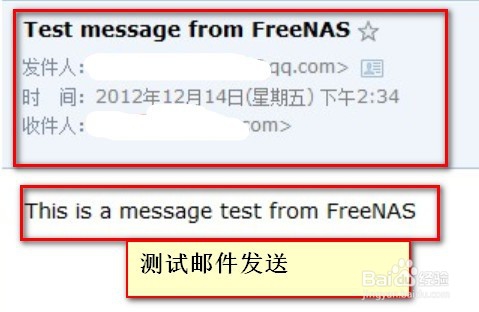
【插件教程】
freenas插件怎么安装自动安装插件
安装插件的前提是FreeNAS主机已设置好了卷/数据集并且已经接入互联网,安装时系统会从 FreeNAS 官方服务器下载插件安装包
浏览器打开FreeNAS WebGUI管理界面,主菜单点选“Plugins”插件,如下图所示,系统会自动载入所有可以安装的插件。如果列表中没有显示插件列表,说明你的FreeNAS主机可能没有正确接入互联网,请检查网络连通性。
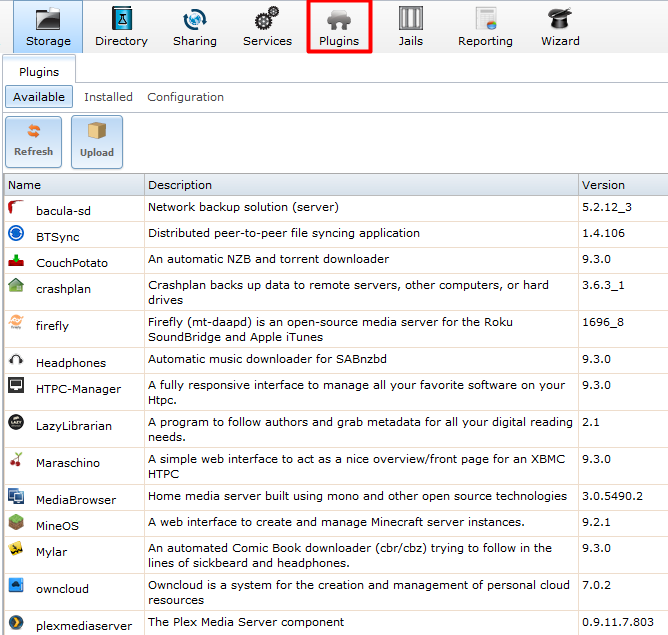
在列表中点选希望安装的插件,点击列表下方的“Install”安装按钮,会弹出如下图所示的窗口,提示内容为“Are you sure you want to install xxx plugin?”是否安装 xxx 插件?
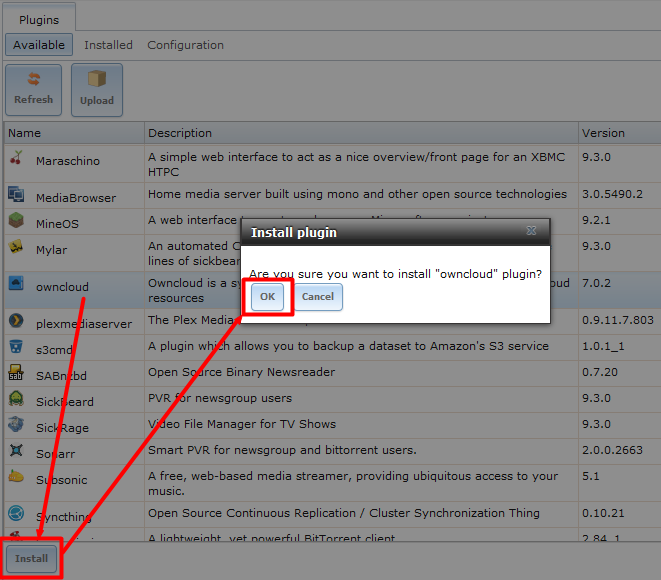
点击“OK” 确定按钮,系统将自动开始从服务器端下载插件包并执行安装,如下图所示。由于 FreeNAS 官方服务器在国外,国内下载速度可能比较慢,需要耐心等待。注意:插件安装过程中请不要关闭安装界面,中断安装会导致错误。
注意:**FreeNAS 自动安装插件的过程中,首先从服务器端下载插件安装包,随后自动创建一个Plugin Jail,并将插件安装到创建好的Plugin Jail 中。除了下载插件包以外,还要从服务器下载 Plugin Jail 模板,因此整个安装过程会比较慢。
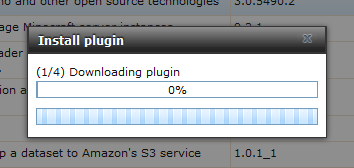
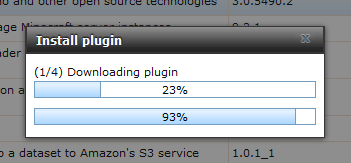
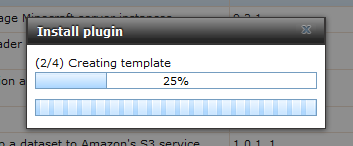
插件安装完成,点选“Installed”已安装子菜单,这里列出了所有已经装好的插件。可以看到,新安装的插件默认状态为“OFF”,鼠标点击红色的“OFF”按钮将其切换成绿色的“ON”,这样插件就已经启动了。
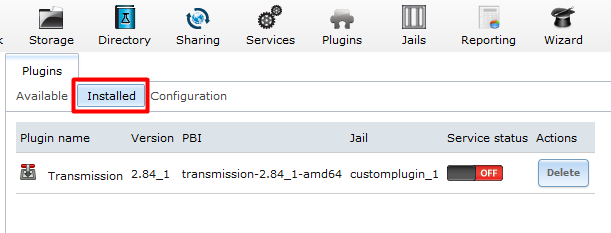
通常,安装在FreeNAS中的插件都有独立的WebGUI管理界面,在左侧的系统菜单中展开“Plugins”插件,这里也会列出所有已安装的插件,重点在于,双击这里列出的插件,会弹出插件的属性窗口,可以对插件的各项功能进行设置。
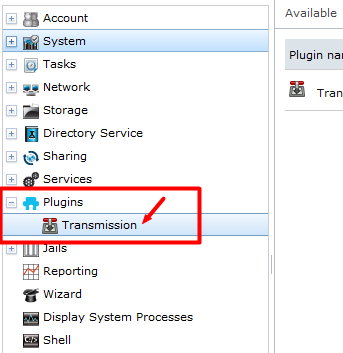
如下图所示,点击系统菜单中的“Transmission”插件,会弹出该插件的设置窗口,在窗口中的第一行“Transmission’s Web Interface can be found here”插件的WebGUI界面点此打开,点击“here”文字,就会在浏览器新选项卡中打开插件的使用界面。
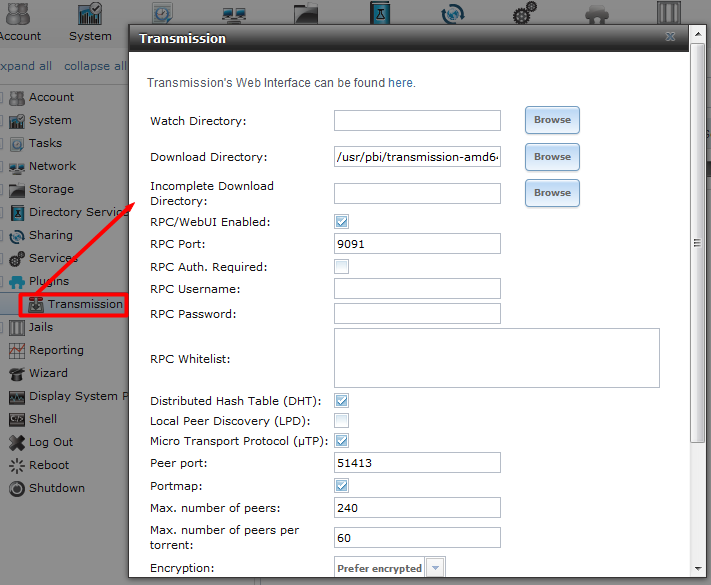
如下图所示,可以看到系统为Transmission插件设置的IP地址为192.168.1.3,端口为9091,以后可以直接在浏览器中输入 http://192.168.1.3:9091 这个地址直接打开Transmission插件的WebGUI。
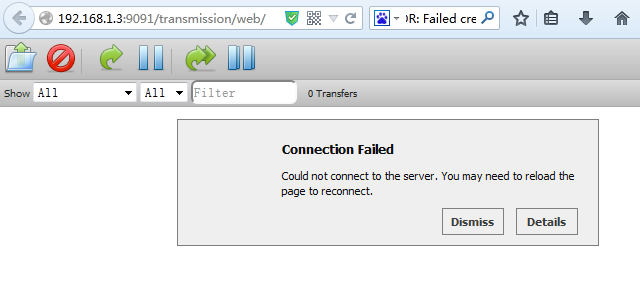
手动安装插件
如果FreeNAS插件列表中暂时没有你想用的插件,而你已经下载到了所需插件PBI安装包,这时就可以通过手动上传的方式安装所需要的插件。还有一种情况,国内访问FreeNAS官方服务器的速度比较慢,自动下载浪费时间,你就可以使用迅雷等下载工具从官方服务器下载需要的插件,然后执行手动安装。
安装的过程也非常简单,插件菜单中点选“Upload”上传图标,使用窗口中的“浏览”按钮选择本地下载好的插件安装包(.pbi后缀),然后点击“Upload”上传按钮,系统会自动执行安装。
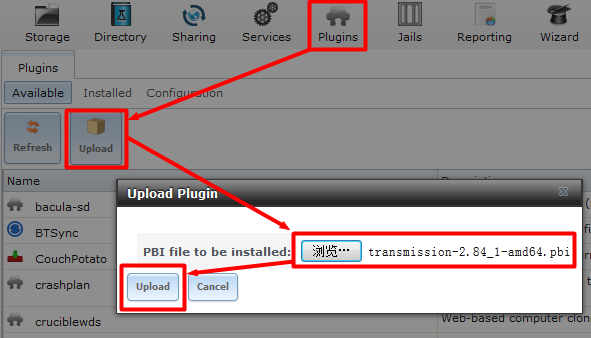
手动安装插件与自动安装插件只是在安装过程上有一定的区别,插件安装完成以后的使用完全一样,请参考上面的介绍使用即可。
关于安装插件的一些提醒
插件更新
当已装插件有新版本发布时,在已安装插件列表中会显示“Update”更新按钮,
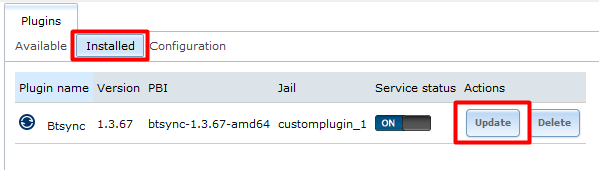
点击“Update”更新按钮后,系统会弹出安装提示,是否更新XX插件,点击“OK”确定,系统会自动从FreeNAS官方插件服务器中下载该插件最新版本的安装包,并自动执行安装。
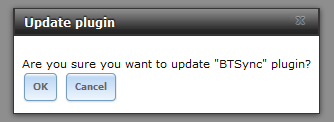
更新完成如下图,注意版本号已经变了。
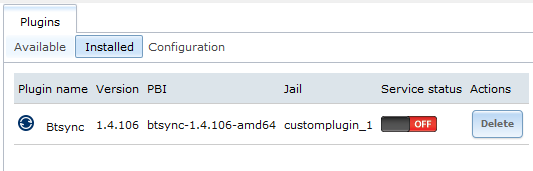
删除插件
删除插件只要点击相应插件后面的“Delete”按钮即可。需要注意,FreeNAS的插件安装在Jail中,删除插件,同时也会删除插件所在的Jail。因此,在决定删除一个插件之前,先确认其所在的Jail中没有存储重要数据,否则,先备份Jail中的重要资料,再删除插件。

